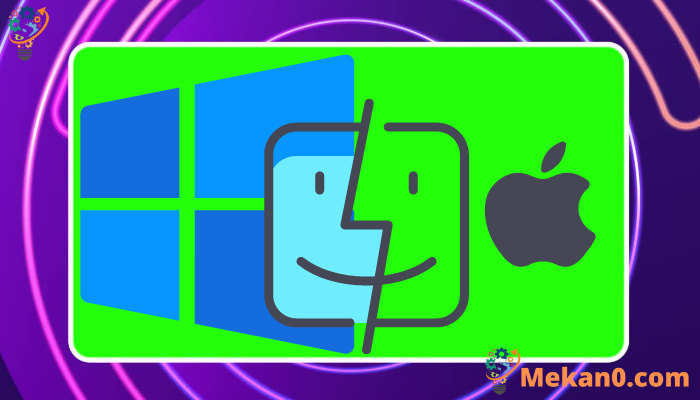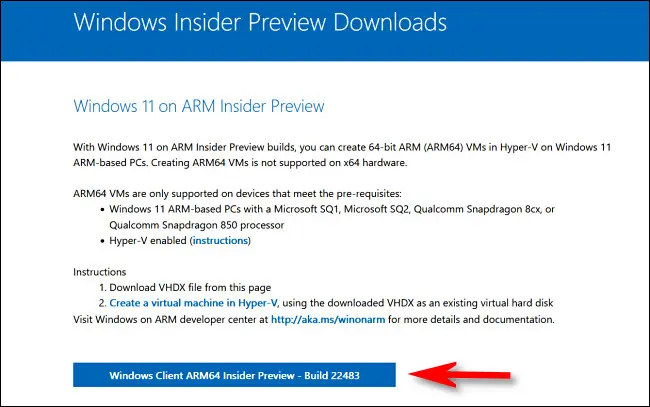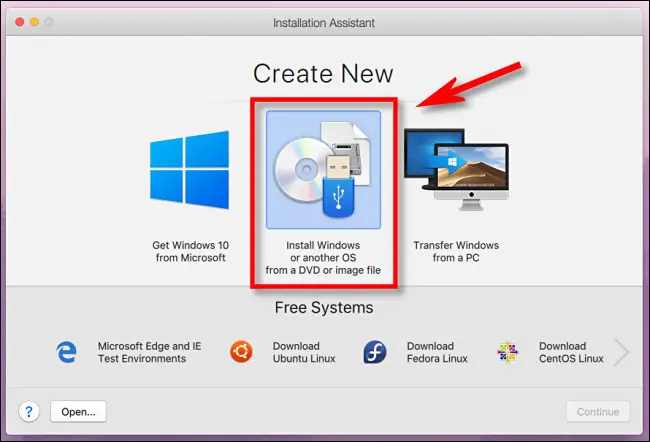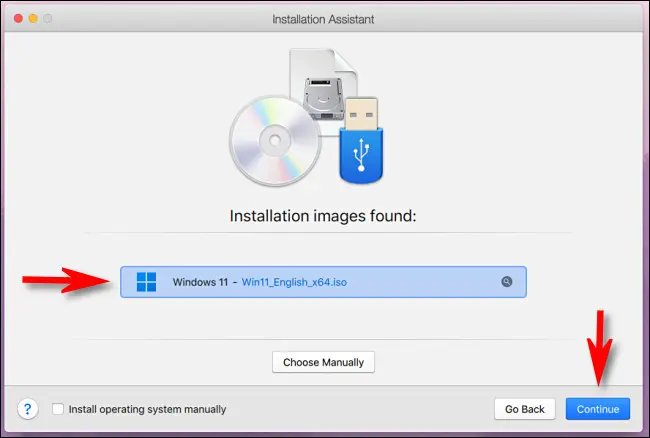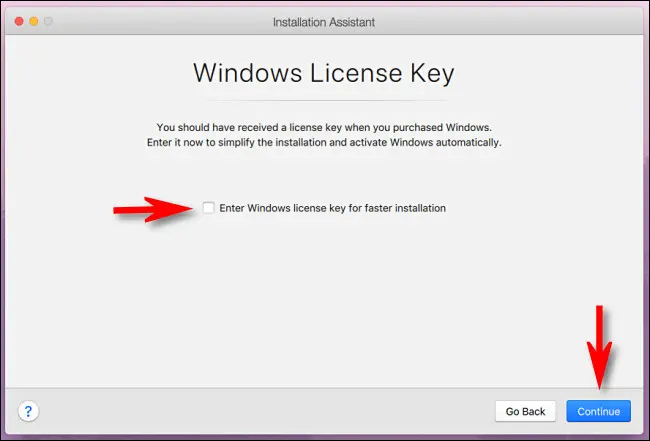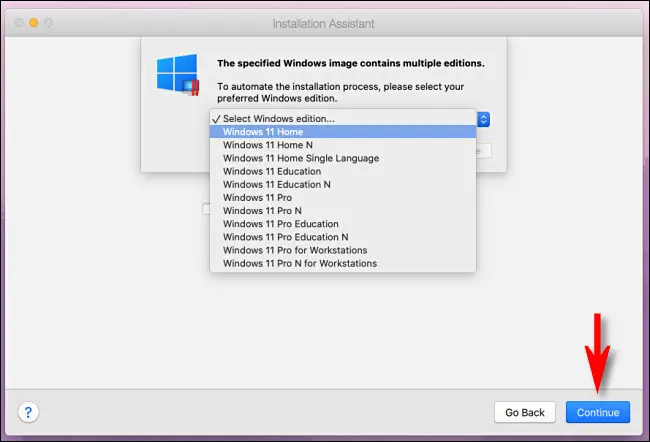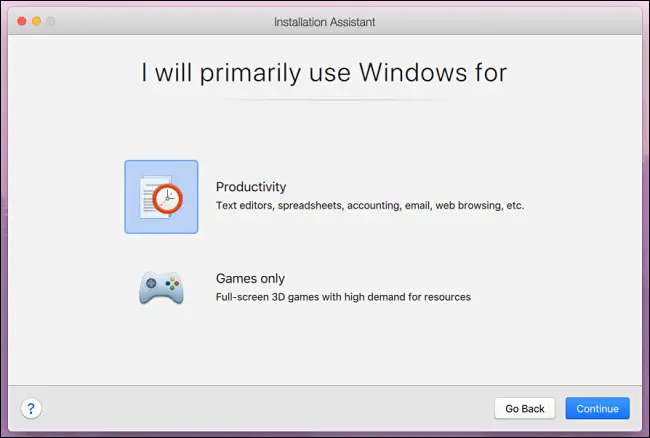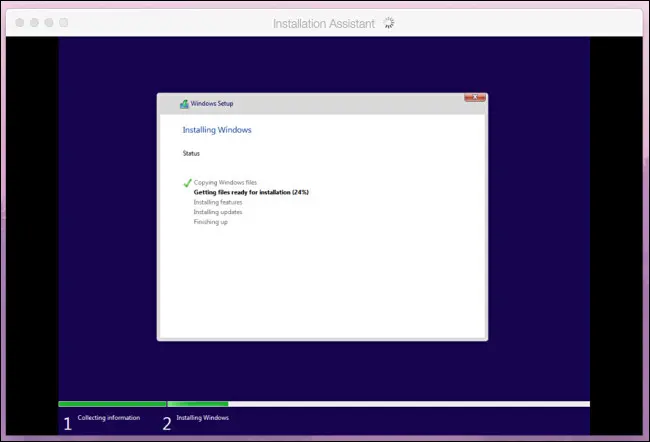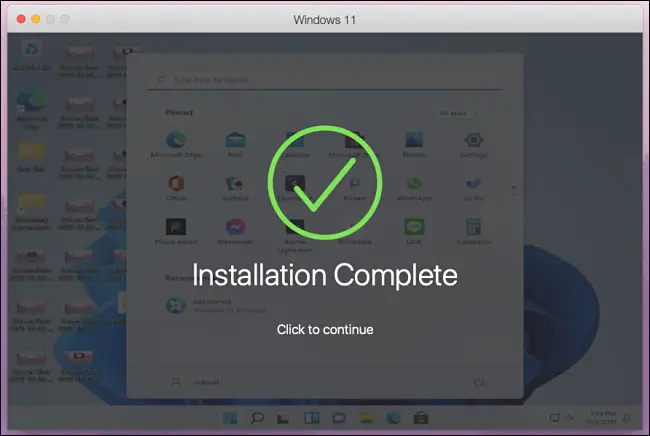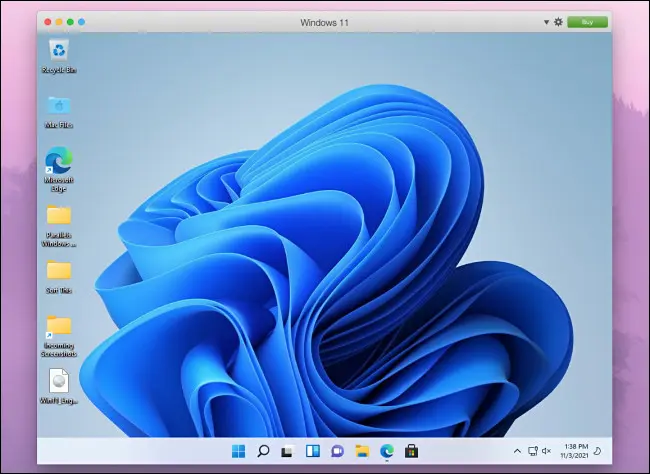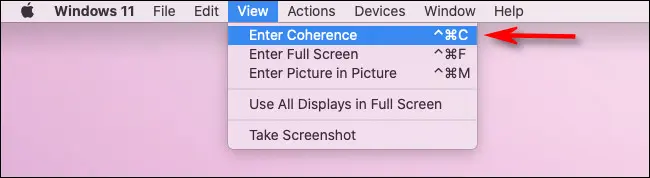Quomodo currere Windows 11 in Intel vel M1 Mac:
Facit Parallelis 17 Nam Mac facile est currere Fenestra 11 In Intel seu M1 Mac utens inconsutilem virtualem machinam. Ad Mac Intel Mac, facile potes programmatas tuas in Fenestra programmatis per Mac applicationes facillime currere. Hic quam ut est.
Cur parallelis utimur?
Parallela progressio est virtualis apparatus , quod significat separatum systema operandi intra computatorium aemulatum (medicamentum virtuale nuncupatum) in Mac. Cum Parallelis potes Currere Fenestra apps latere Mac apps Modus Coherentiae vocatus utens, facile potes Fenestra desktop ad operandum cum Mac lima in Fenestra apps.
Hoc est dissimile tabernus castra e, quae Fenestram ad separatum partitionem in tua Mac's SSD vel ferreus coegi inaugurari postulat. Cum Tabernis castris, uno modo ad tempus operantem uti potes, vel Mac vel PC, non utrumque—et commutatio inter duas systemata operativas reboot requirit. Dissimilis Tabernus Castra, Parallelis transitum facit inter Fenestra et Mac magis fluidum et inconsutilem.
Quid vultis?
Parallelis 17 Fenestra 11 in macOS Catalina, Big Sur et Monterey sustinet. Praecipua versio app$80 constat, sed si iam vetustiorem versionem habes, upgrade pro $50 obtine. Vel potes Parallelas cum libero iudicio per aliquod temporis spatium aestimare. pasco Parallelis website versionem ad opus est.
Etiam licentia pro Fenestra 11, quam ex Microsoft mercari potes, systemate operante inaugurato. In Intel Macs casu facile est download Fenestra X ISO ISO Integer a tincidunt elit.
Novembrem 2021, ut Fenestra 11 in M1 Mac instituas, Fenestra 11 in ARM preview a Microsoft fabricare debes. Ad hoc opus Microsoft ob Descripserunt in Windows Insider Program . M1 Macs non potest currere versionem Intel Windows 11 in Parallelis.
Quomodo installare Windows 11 in Parallelis in Mac
Primum, necesse est Download and install Parallelis 17 vel postea in Mac. Per processum institutionem, scito permittere ut Parallelis Desktop accedere tuum Mac's Desktop, Documenta, et Videos folder ad bene operandum.
Deinde, si curris Mac Intel Download in Fenestra XI ISO Microsoft website. In pagina downloade, elige "fenestram Download 11 discus imaginem (ISO)" sectionem, elige "Fenestra 11" in indice gutta-down, et tunc deprime "Download."
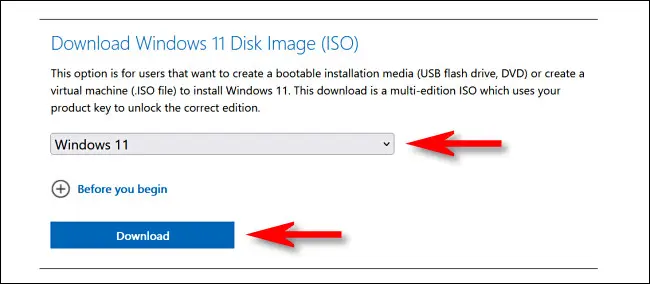
Si M1 Mac uteris, versione Windows Intel (x64) uti non potes 11. Sed opus est tibi Scribere in Fenestra insider Program Ergo download exemplum Windows Client ARM64 Insider Preview quae in VHDX discus imaginis veniet.
Cum imaginem systematis operandi habes, aperi Parallelas app. Pro M1 Mac, duplici-click VHDX fasciculum tu modo receptae et sequere instructiones in Parallelis ad fenestras instituendas 11. Aliquot gradus similes erunt processui institutionis Intel descriptorum.
In Intel Mac, inaugurare Assistentem aperi et eligere "Instrue Windows vel aliam systema operantem ex tabula imaginis vel DVD" et deprime Perge.
Parallelae automatice fenestras 11 ISO in Mac tua collocabunt. Elige ex indice et click Perge.
Deinde, Parallelae rogabunt te pro licentia clavis fenestrarum tuarum. Si unam habes, nunc intrare potes. Si non, notam "Intra Fenestra licentia clavis ad ocius institutionem" archa et click Perge.
Vexillum Fenestra 11 ISO continet informationem institutionem pro pluribus editionibus Fenestra 11. Elige editionem vis ex indice gutta-down (ut "Fenestra 11 Domum" vel "Fenestra 11 Pro") et deprime Perge. Meminerint singulae editiones suum pretium punctum habere quod iungitur cum Fenestra 11 licentiam postea emit.
Deinde, Parallelae rogabunt te si Fenestra praesertim ad fructibus vel ludis utens erit. Elige unum quod maxime congruit necessitati tuae et click Perge.
Fenestra 11 inaugurare incipiet.Parallels automatice procedet, et progressum in parva fenestra virtualis machinae in Mac tuo videbis.
Cum processus institutionis perfectus est in utroque M1 et Intel Macs, nuntium "Installed" videbis. Preme intra fenestram pergere.
Hic, si in Parallelis iudicio es, app rogabit te ut rationem Parallelorum subcriptio. Alioquin fenestras tuas 11 escritorio videbis, et paratus es ire.
Ad modum seamless mutandi quo Fenestra et Mac apps iuxta latus uti potes, in fenestra "Fenestra 11" intendere et View > Entry Coherence in the menu talea. Vel preme Ctrl + Manda + C in tua tincidunt.
Modus sequelis ut postea exeas, preme in Fenestra logo iconem in Navale et elige Visum > Finis Threading in talea menu. Vel potes premere Ctrl + iube + C iterum.
Cum Fenestra 11 licentiam mercari paratus es, Occasus app in Fenestra 11 mitte et deprime System in sidebar. Deprime "Activate Nunc", Tunc "Aperi Store" et licentiam Fenestram in Microsoft Store emere poteris. Bene vale, et felix computatio!